ARTIKEL I den första delen av Serverbyggarskolan presenterade vi vår nya artikelserie, gav lite bakgrund till den och berättade om vad de olika delarna i en hemserver skulle innehålla. Nu har vi kommit till den andra delen som ska handla om hårdvaran där vi går igenom allt från valet av hårddiskar och moderkort samt installation av demsamma.
I del ett presenterade vi Fractal Design Array som det chassi vi valt att bygga vår hemmaserver i. Skolan är tänkt att fungera för både de som vill bygga en NAS och de som är ute efter en mer mediacentrerad lösning, exempelvis en HTPC. Båda dessa kan agera som en central knutpunkt på många sätt och idag kommer vi att diskutera hårdvara.
Sist i artikeln kommer vi även att börja montera vår server. Den ni väljer att bygga kan komma att se helt annorlunda ut, men komponenterna, som vi kommer att diskutera idag, kommer att vara nära besläktade.

Fractal Design Array – Vårt val av chassi
Det första man bör fundera kring är formfaktorn. Hur stor får datorn vara, hur många hårddiskar behöver jag plats för, var ska den stå och vad är den primära funktionen?
De vanligaste svaren kommer vara:
- Så liten som möjligt
- 1-7, beroende på funktion
- Vardagsrummet, kontor/datorrum eller sovrum
- Helhetslösning för säkerhetskopiering, media- och filserver eller bara mediaserver
För de flesta människor är det en ganska stor utgift att bygga en helt ny dator och man bör därför välja sina komponenter efter sin budget och nödvändig funktion. Tyvärr innebär inte en mindre formfaktor lägre priser. Rent logiskt borde mindre antal komponenter och delar innebära ett lägre pris, men så är inte fallet. Micro-ATX brukar vara billigare än de vanliga ATX-moderkorten, medan ITX-formaten är dyrare för samma prestanda.
Om budgeten är snäv och man vill få ut mycket prestanda är nog Micro-ATX att föredra. Om det anses vara tillräckligt litet kan dessa moderkort vara ganska späckade med funktioner, vilket gör att man kan slippa köpa till extra kontrollerkort för RAID, trådlöst nätverk, om man vill komma undan sladdar, och lagom kraftfulla grafikkretsar för att hjälpa till vid avkodning av media.
Det finns dessutom ett ganska brett utbud av lådor av de flesta former och storlekar, i den mån formatet tillåter. De flesta chassitillverkare erbjuder ett eller ett par olika chassin som är specialiserade på just HTPC eller hemmaserverlösningar och dessa är som oftast byggda för mikro-ATX.
I de fall det finns ett större spelrum i budgeten kan det vara värt att titta mot mini-ITX, eller rent av nano-ITX eller pico-ITX för de riktigt, riktigt små systemen. I de senare fallen får man ofta nöja sig med VIAs integrerade lösningar, vilka är allt annat än dåliga om de används rätt, men för tyngre bördor kan de komma till korta.
För formfaktorn mini-ITX finns det å andra sidan ett utbud av moderkort som bara blir bättre och bättre. De är inte alltid kompletta, vi saknar till exempel ordentligt RAID-stöd med de flesta korten som finns idag, men det kan rättas till genom ett kontrollerkort, vilket dock spär på budgeten lite.
Som bilden ovan visar är micro-ATX 244x244mm, medan mini-ITX mäter endast 170x170mm. I båda fallen får man även se till utbudet av datorlådor för att avgöra vilket format som passar bäst. Ett mikro-ATX-moderkort passar i alla lådor som stöder ATX. Hålen är desamma, micro-ATX använder bara inte alla distanser.
I fallet mini-ITX är utbudet av chassin betydligt snävare, men fortfarande på den nivån att man kan hitta ett antal olika mediainriktade chassin och andra som är bättre anpassade för säkerhetskopiering och filserveraktivitet.
Vi kom in på det på förra sidan av oundvikliga skäl, men valet av moderkort kommer sätta en avgörande prägel på din nya hemmaserver.
När man väl bestämt sig för vilken typ av dator man vill bygga gör man bäst i att handla efter de funktioner man behöver. För en NAS som ska göra säkerhetskopieringar och agera filserver är det onödigt att köpa ett moderkort med integrerad grafik, men istället många SATA-portar och en stabil sydbrygga för bra hårddiskprestanda. RAID-stöd är inte fel det heller.

Zotac GeForce 9300-I-E – Vårt moderkort
Siktar man däremot på en HTPC eller mediaserver är det högst önskvärt med en kraftfull integrerad grafikkrets som kan avkoda video direkt i hårdvaran för att avlasta processorn. För en ren HTPC behövs nödvändigtvis inte lika många SATA-portar eftersom många HTPC-chassin oftast inte har plats för mer än 3 hårddiskar, men det finns givetvis undantag med plats för fler.
I föregående fall är det så klart även önskvärt med HDMI-utgång om man tänkt ha den inkopplad till TVn. En annan lösning är att man låter mediaservern strömma media via DLNA-protokollet (Digital Living Network Alliance) till en annan enhet som är kopplad till TVn: PlayStation 3, Xbox 360, annan dator eller rent av direkt till TV-apparaten via nätverket.
De funktioner som man bör väga in när man väljer moderkortet är just SATA-portar och kontrollerkrets, integrerad grafik eller inte, videoutgångar, ljudutgångar och nätverksfunktioner. En del moderkort erbjuder dessutom trådlöst nätverk, vilket kan räcka för att strömma över om dataströmmen inte blir alltför hög. Ska man strömma HD-material bör man nog köra trådat för att slippa hack och störningar.
Tyvärr kan det gå ganska lång tid mellan släppen av nya mini-ITX-moderkort och samtidigt kan de vara väldigt långlivade. Var därför noggrann med att välja ett moderkort som är relativt uppdaterat och därmed faktiskt stöder de senaste processorerna, och andra tekniker som kan komma till nytta för just din dator. Funktion är dock viktigast och ibland är inte alltid det nyaste det bästa.
I och med att AMD har släppt Fusion har mini-ITX-korten fått en rejäl infusion av nytt blod och om bara prestandan finns där känns det som att vi kommer se en ny era av lådor och HTPC-lösningarn baserade på dessa kort.
Ska vi vara lite hårda kan vi dela in processorer i två grupper (utöver formfaktorerna):
- Grupp 1: Via Nano och Intel Atom
- Grupp 2: AMD Socket AM2+/AM3/AM3+, Intel socket 775, 1156, 1155, 1366 i Grupp 2.
För enklare saker räcker Grupp 1, medan Grupp 2 är att föredra för en mer krävande lösning.
Grupp 1 är oftast av formfaktor mini-ITX och mindre. Det räcker fullgott för en filserver eller mediaserver om det finns en grafikkrets som avlastar. För en server som ska göra mer och gärna många saker samtidigt bör man stega upp till Grupp 2, även om man inte behöver gå hela vägen upp till högprestandamodeller utan kan nöja sig med någon strömsnål variant så länge det finns avlastningsstöd från en grafikkrets.

ZOTAC ION ITX G Synergy Edition – Intel Atom
Även om det finns en stor skillnad mellan processorer inom grupp 2 kan man räkna med att de flesta av AMDs och Intels processorer är kapabla att hantera flera processer och tyngre bördor på en och samma gång. De kan dessutom avlasta en del arbete på sina integrerade grafikkretsar i nyare tappningar.
Det kan mycket väl hända att det moderkort man hittat och tycker passar bra för en enklare NAS eller filserver använder sig av någon processorerna i Grupp 2, men då finns alltid möjligheten att köpa någon av företagens instegsmodeller och rent av underklocka och dra ner spänning för att spara energi och värme. Det finns alltid en lösning.
Det är viktigt att veta att man kan alltid dra ner prestandan hos en kraftfull processor, men det är svårare att öka prestandan hos en klen sådan. Varken Intel Atom eller VIA Nano erbjuder många möjligheter till att öka på prestandan, vilket gör att det kanske kan vara klokt att söka sig till Grupp 2 om man har större planer längre fram.
I fallet med AMD Socket AM3 finns det ett fåtal moderkort för mini-ITX-användare, medan Intels Socket 775 har fler att erbjuda. Båda dessa plattformar måste ha en grafikkrets integrerad på moderkortet för att erbjuda videoutgångar direkt. AMDs Socket AM3+ och Intels Socket 1156/1155 däremot har grafikkretsen i processorn.
Vi får hänvisa till recensioner av de integrerade grafiklösningarna från AMD, Intel och NVIDIA för bästa möjliga precision i valet av integrerad grafik. Vi kommer att försöka sammanfatta en del av möjligheterna med Intels, NVIDIAs och AMDs grafikkretsar. Vi kommer fokusera på integrerade kretsar eftersom vi inte tänkt bygga en spelmaskin och integrerade kretsar erbjuder i stort sett samma videoavkodningstekniker som externa grafikkort.
Intel är världens största tillverkare av grafikkretsar, men det är helt och hållet på grund av deras integrerade lösningar. Bara alldeles nyligen lanserade Intel sin Sandy Bridge-arkitektur med de nya Intel HD Graphic 2000/3000 kretsarna, men här finns i dagsläget fortfarnade snålt med strömsnåla processorer.
Intel GMA HD är annars den senaste och mest utbredda kretsen som finns inuti dess första generations Core i3/i5/i7-processorer. Med den senaste generation har Intel lyckats få till ordentlig acceleration av H.264 i HD-upplösningar och 24Hz och avkodning av flertalet videoströmmar.
Det innebär ordentligt Blu-ray-stöd, och om man så vill HD DVD. Clear Video HD, som den senaste kallas, är en snudd på felfri teknik för att bättra på bildkvaliteten genom de-interlacing, fungerande inverse telecine, brusreducering, Deep Color genom HDMI 1.3a, xvYCC, och mycket mer. Det finns dessutom hårdvaruavkodning av codecs som AVC, VC1 och MPEG-2. Intel har även smugit in stöd för Dolby TrueHD, DTS HD Master Audio och upp till 8 kanaler vid 24-bit/96KHz.

Intel Core i3 har Intel HD Graphics integrerat
Intels kretsar stödjer dubbla HDMI 1.3a-portar, DisplayPort 1.1 med ljud och upp till 2560×1600 pixlar upplösning, men enbart med DisplayPort, inte HDMI som bara går upp till 1920×1200, vilket troligen kommer räcka ändå. Intel gör inga större väsen av prestandan hos dessa kretsar och det finns en anledning till det. Intel må leverera god bildkvalitet och avkodning av HD-video, men spelprestandan är inget att hurra över även om den tagit stora kliv framåt. I jämförelse får AMD ut förvånandsvärt mycket från sina integrerade kretsar.
AMD har i sin tur sin AVIVO-teknik för att bearbeta och förbättra bildkvaliteten hos videomedia. AVIVO består av flera delar: integrerad HDMI 5.1 surroundljudkontroller, Theater-chip för att hantera video in/ut, Xilleon för TV-funktioner, AVP (Advanced Video Processor) och UVD (Unified Video Decoder). Bitstream processing stöds numera av UVD för de ”tyngre codec:arna” för bästa möjliga bildkvalitet.
Likt Intels senaste kretsar stöds dubbla strömmar med UVD 2, som kom med Radeon HD 4000-serien. Man kan använda till exempel när man kikar på Picture-in-Picture i Blu-ray-filmer. AVP ser till att applicera filter för att förbättra bildkvaliteten medan UVD ser till att avkoda strömmen.
AMD stöder HDMI och DisplayPort och upp till 8 ljudkanaler, men är faktiskt klenare än Intel på ljudsidan och Dolby-stöden. Även om det inte finns något integrerat stöd för att avkoda Dolby TrueHD och DTS-HD Master Audio kan man strömma det till en extern förstärkare genom HDMI 1.3. I videoväg stöds de vanliga formaten H.264, AVC, VC-1 och MPEG-2.
UVD kan även kommunicera via DXVA, vilket gör att Windows kan använda DirectX för att ropa på hjälp från UVD vid videoavkodning. Desamma gäller för XvBA, så snart som Xv blir ett officiellt och fullt fungerande tillägg till X-servern i Linux.
AMD har gjort stora ansträngningar för att få till spelbar prestanda med sina integrerade lösningar och ska ha en eloge för det. Faktum är att de faktiskt erbjuder just det, spelbar prestanda till svida man inte måste ha alla maxinställningar och nöjer sig med 1024×768 som upplösning (eller motsvarande bredbildsupplösning).
AMD har även lanserat sin nya serie av strömsnåla Fusion APU-kretsar som på Brazos-plattformen är en direkt konkurrent till Intels strömsnåla processorer. I skrivande stund finns det ont om verkliga tester på de nya Fusion APU-kretsarna. Men med DirectX 11 grafik och stöd för tredje generationens UVD-krets är det en ypperligt intressant plattform för HTPC-lösningar.
Vi fortsätter med NVIDIA och en sammanställning av videostödet på nästa sida.
NVIDIA har så klart sin egen teknik för att förbättra bildkvalitet och den heter PureVideo HD. PureVideo är likt övriga certifierad för avkodning av både Blu-ray och det numera avdödade HD DVD-formatet. PureVideo HD stöder avkodning av VC-1, MPEG-2, H.264, AVC, och har en dedikerad processor för bitstreaming. Avancerad spatial-temporal de-interlacing, inverse telecine, brusreducing och fler tekniker stöds för bästa möjliga bildkvalitet.

ION stödjer PureVideo HD
NVIDIA nämner ingenting om ljud i sina presentationer av PureVideo HD, men det betyder inte att det inte finns med i tankegångarna, tvärtom. I deras senaste styrkretsar stöds både Dolby TrueHD och DTS Master Audio i upp till 8 kanaler så länge det avkodas ordentligt via mjukvara. Huruvida det är bra eller dåligt beror lite hur man tänkt spela upp sina filmer.
NVIDIA brukade också erbjuda betydligt bättre prestanda än Intels motsvarande lösningen, men eftersom de inte uppdaterat sina lösningar på länge och Intel tagit stora kliv framåt är det AMD som tar hem prestandapoängen. Tyvärr har inte NVIDIA släppt några nyare styrkretsar på ganska lång tid och haltar därför lite.
Kort sammanfattning
Efter ett fruktlöst försök att sammanställa de tre tillverkarna och ställa dom mot varandra kunde jag bara konstatera att de tre ligger ganska jämnt i fas i det stora hela. Hollywood Quality Video Benchmark 2.0 får agera som mall och mått för videokvalitet för oss och föga förvånande är det AMD som tar hem flest poäng, men ingen tillverkare får full pott och det svänger dessutom från generation till generation. Intel tar stora kliv med varje generation, men AMD och NVIDIA har fortfarande mer och bättre funktioner att jobba med.
Bildkvalitén är nog det som är viktigast för de flesta och där är det i mångt och mycket en smaksak vilket man föredrar. Håller man sig strikt till syntetiska och i viss mån subjektiva test verkar AMD ha överhanden för video, men de flesta större recensioner har massor av bilder för läsaren att jämföra. Stillbilder är dock bara en ledtråd om hur den rullande filmen kan komma att se ut. Ibland är det långt ifrån samma sak.
Problemet med att välja en Intel-krets är att Linux-stödet och prestandan överlag är ganska undermålig. NVIDIA är den som har bäst täckning där med bra Linux-drivrutiner och prestanda i de flesta operativsystem. AMDs integrerade kretsar lyckas ganska bra i Linux, men man får vara beredd på att den senaste generationen ligger minst ett år efter i drivrutinsutvecklingen. I Windows är både AMD och NVIDIA giftiga, medan Intel helt enkelt inte har hårdvara som räcker till för att ge en helt OK spelupplevelse med de senaste spelen.
Alla erbjuder det minsta man kan begära för en bra videoupplevelse och den enda direkt stora skillnaden är prestandan där AMD tagit överhanden med sina senaste APUs och Intel tagit stora steg framåt med sina senaste Sandy Bridge-kretsar, medan NVIDIA inte har uppdaterat sina kretsar på ganska länge.
När det gäller kylning finns det egentligen bara ett segment av fläktar och kylflänsar som är riktigt intressanta för denna typ av datorer: de riktigt, riktiga tysta. En hemmaserver eller NAS ska vara tyst. HELT tyst. Inte ett pip ska komma från den. Allra mest eftersom den ofta ska stå på dygnet runt och gärna inte alltför långt ifrån där man sitter och tittar, och kanske rent av sover.
Tumregeln är att en stor fläkt behöver inte snurra lika snabbt som en liten för att flytta samma mängd luft. Därför är 120mm och större att sikta på. Ännu bättre är 140mm, men det är långt ifrån lika vanligt. Det finns många olika fläktmärken, men inte fullt lika många tillverkare av fläktar. Det är dock stora variationer mellan olika fläktar, men tyvärr innebär inte dyrare bättre nödvändigtivs.

Noiseblocker NB-Multiframe S-Series MF12-S1
Väldigt många fläktar är bara ommärkta med nya etiketter, vilket gör att man kan göra kap om man bara letar lite, men samtidigt finns det de som spenderar mycket pengar och forskning på att designa nya och bättre fläktar. De lite dyrare fläktarna är ofta ställbara i varvtal för att optimera ljudnivå, temperatur och kylningsförmåga. Andra ställer sig själva efter temperaturen.
Man behöver dock inte köpa en dyrare fläkt för att kunna styra varvtalet. Alla fläktar går att koppla om från den vanliga 12V-spänningen till 7V eller rent av 5V med en bra tång. Det ska dock sägas att en del fläktar kan få svårt att starta på 5V. Om man inte vill dra om kablar på egen hand finns det enkla och bra adaptrar att köpa för ingenting i stort sett.
När det gäller kylflänsar är nog nästan alltid en tredjepartskylare att föredra. Både Intel och AMD dimensionerar sina kylare för att hålla processorn lagom sval, men framför allt ska kylaren också vara billig. Att spendera några hundra kronor på en rejälare och mycket effektivare tredjepartskylare är utan tvekan värt besväret. Det resulterar i klart lägre temperaturer och mindre oljud.

Scythe Big Shuriken
Det finns till och med kylflänsar som kan köras utan fläkt så länge övrig cirkulation är tillräcklig, men om man har en någorlunda kraftfull processor och trångt chassi är det nog säkrast att satsa på en kylfläns med fläkt. Den behöver inte väsnas mer än en passiv fläns om man ställer ner fläkten tillräckligt. Chassit stänger inne det mesta av oljudet ändå, och om det inte räcker kan man isolera ytterligare med dämpmatta som finns att köpa i de flesta datorbutiker eller elektronikaffärer.
Då var vi framme vid monteringsprocessen, något som helhet ingav en del blandade intryck. Jag lyckades fantastiskt nog med den klassiska fadäsen att inte trycka ner den ena minnesmodulen ordentligt, vilket resulterade i att det startade, men jag fick ingen bild. Oerhört störande och uppenbarligen kan det hända även den bäste.
När jag upptäckte det och gick vidare gick allting jättesnabbt och smidigt fram till att jag skulle försöka får kabeldragningen på ett bra sätt blev det genast svårare. Kablarna från nätaggregatet är, i min mening, för korta för att det ska bli bra. Det hela slutade med att jag skarvade en kabel med en adapter för att det skulle bli bra.
Med andra ord, det finns många små misstag att göra under en monteringsprocess. Om ni stöter på problem kan ni alltid ända er till vårt forum eller vår Datorbyggarskola som innehåller en massa tips och tricks, samt råd om vad man kan göra om bygget vägrar starta.
Ni kan följa det hela i bilder nedan och på nästa sida, med kommentarer till varje bild.
 |
 |
Asus M4A785G HTPC
Vårt moderkortmed standardutförande på det mesta. Som vanligt trycker vi enkelt bort den lilla haken som låser fast sockeln, och efteråt processorn. Minnen installeras enklast med ett jämnt tryck över modulen tills du hör ett klick och BÅDA hakarna glider in och låser fast den.
 |
 |
Att installera en processor är inte speciellt avancerat, däremot kan Intels stock-kylare vara lite krångliga. Se till att pilarna är i sitt ytterläge på de fyra push-pins som ska låsa fast kylaren. När man ska lossa kylaren ska man sedan vrida dom i den riktning som pilen pekar.
Det brukar hjälpa om man trycker ner på kylaren i mitten och sen trycker ner en push-pin i taget. Jag brukar ta två diagonala först och avsluta med något som är nära en kant för att enklast kunna justera om något gick fel.
 |
 |
 |
Det här moderkortet kommer med en WLAN-modul i paketet. Det är en ganska enkel krets, men det gör jobbet om man vill sippa dra en nätverkskabel. I vårt fall kommer vi använda en kabel ändå eftersom det kommer flyttas en massa data till för säker lagring.
Med de mest vitala delarna installerade är det dags att förpassa allt ner i vårt chassi. Vårt chassi är från den första generationen och har alltså bara en expansionplats, R2 har plats för två kort.
 |
 |
Att klicka fast I/O-plåten är gjort på några sekunder. Den klickar fast och när den är på plats är det bara att försöka passa in alla portar som finns på moderkortet. Längst till höger syns WLAN-kortet kika ut bredvid ljudutgångarna.
 |
 |
 |
Att skruva fast kortet gick lätt. Det var ju trots allt bara fyra skruvar som skulle dit den här gången, ytterligare en fördel med mini-ITX. På bilden till vänster syns RAID-kortet. Ett 4-portars med RAD 5-stöd.
Att koppla chassits ström- och LED-kablar till moderkortet görs enklast med manualen som stöd. Detta chassi hade bara två kablar att koppla in: Power och LED. Det har varken Reset eller HDD-LED, vilket i mitt tycke är alldeles utmärkt eftersom reset aldrig används och HDD-LED är bara irriterande.
 |
 |
Nu kommer vi till den roliga biten. Fyra stycken WD Caviar Green 2TB ska installeras i buren och på undersidan ska en Intel X25-M 80GB fästas. Det är bra om man har en ganska lång eller väldigt kort stjärnmejsel när man ska fästa SSDn på undersidan.
 |
 |
När alla fyra skruvar är åtdragna sitter den så vackert så på undersidan. Samtliga hårddiskar hard gummistöd och det följer med speciella skruvar som räcker igenom. Eftersom jag ansåg att 4 diskar i RAID 5 skulle resultera i tillräckligt med lagringsutrymme har jag även valt att lämna två ”kanaler” för bästa luftflöde.

Nu återstår bara att vända på buren, dra kablarna och släppa ner den i chassit. Det finns två sätt att montera hårddiskarna. Eftersom kablarna från nätaggregatet är extremt korta spelar det tyvär roll vilket håll man vänder dem åt om man vill använda alla sex platser.
I efterhand har Intels kylare bytts ut mot en Scythe Shuriken Rev. B. Intel-kylaren var allt annat än tyst, medan Shuriken gör jobbet mycket tillfredsställande. Det är trots allt ganska trångt i lådan när allt är på plats, men den är fortfarande väldigt tyst. I mitt fall går den inte att höra om det inte är perfekt tyst i rummet, vilket det aldrig är.
Efter montering stod den diskret mellan soffa och soffbord och märktes inte. Jag kopplade bort power LED-kablarna eftersom den sken ganska starkt och sovrumsdörren var precis mitt emot sovrummet. Det var ingen höjdare att vakna och gå ut i becksvart rum och mötas av ett stark blått sken.
Jag hade en tanke om att koppla in en mindre LCD-display och hänga på väggen för direkt åtkomst till servern. Jag har åtkomst via SSH och VNC för att ändra inställningar, men det finns vissa saker där man vill ha en display också. Kanske en touchdisplay till och med? Det hade varit en kul grej, men planen var ändå att koppla den direkt till TVn i ett senare skede och så har också hänt nu.
Idag kör jag en Linux-distribution som heter ElementOS. Den kommer med Xfce som fönsterhanterare och är väl förberedd för att fungera som mediaserver och NAS. XBMC sköter all mediahantering och streamar, medan Transmission fungerar som torrentdaemon och vsftp hanterar FTP-aktiviteter. Med uppdateringen till XBMC 10.0, kodnamn Dharma, tog den ett stort steg framåt. Något jag hoppas kunna visa mer i kommande delar.
Överlag får jag säga att det var en del pill med mjukvaran efter bygget var klart, men idag är jag något otroligt nöjd med hur det fungerar. Jag förstår inte hur jag skulle kunna leva utan den idag. Eventuellt ska jag koppla in den direkt till TVn en dag, men eftersom det är fullt i TV-möbeln får det blir efter en eventuell flytt.
I följande del ska jag försöka jämföra olika operativsystem från ett NAS/mediacenter perspektiv och även om jag kommit en bra bit på vägen är det fortfarande en del arbete kvar. Hav tålamod.


















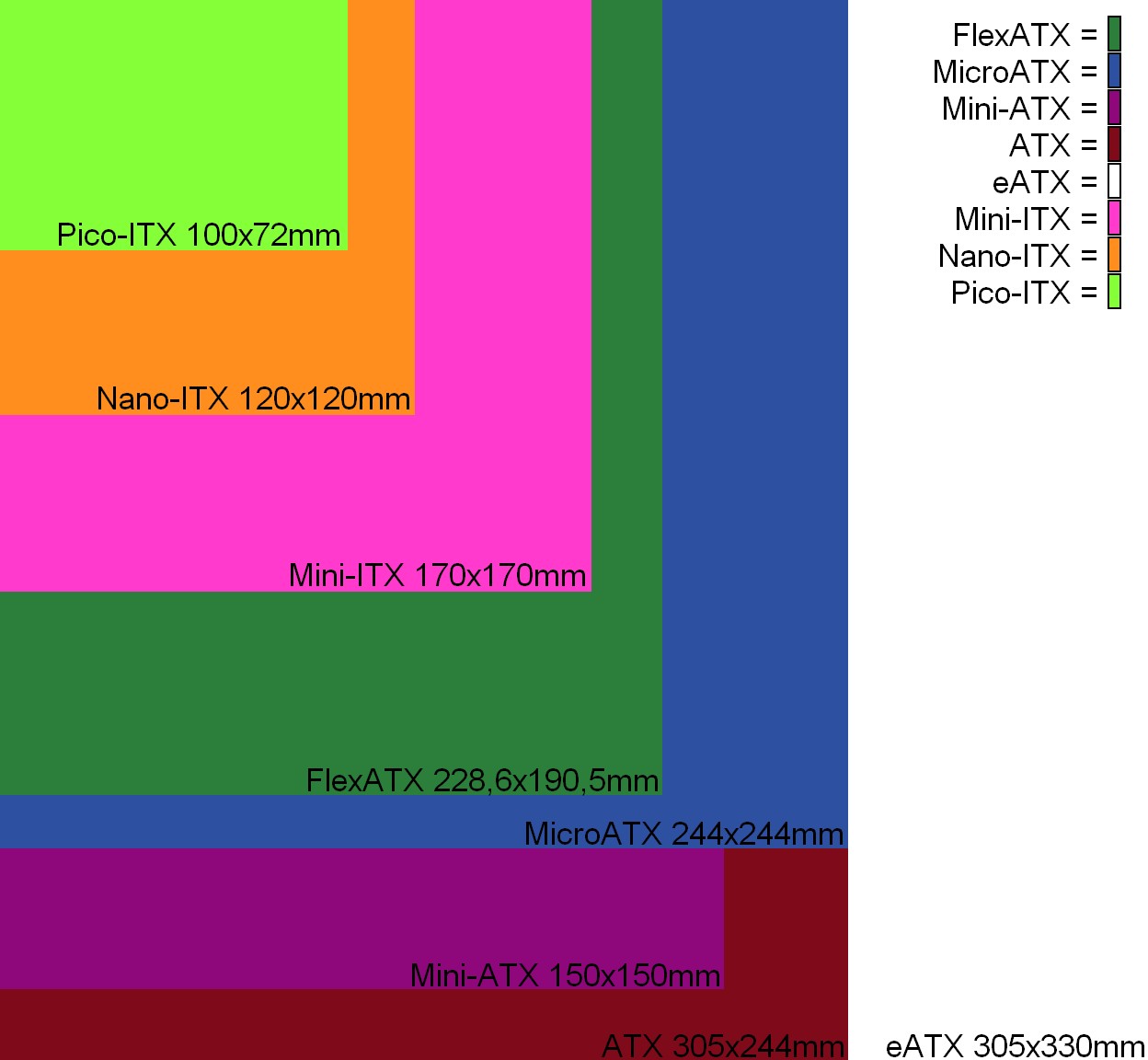







Hejsan, Jag kanske missade det när jag skummade genom artikeln, men vilket sata kontroller kort använder du ?. finns väldigt få recentioner om just kontroller kort, hade tänkt mig en server/htpc med just denna låda och amd´s nya apus. Det ända som är dimmigt just nu med det bygget är just raid kortet.
Mycket intressant Andreas. Jag tänkte dock kolla om du vet något om strömförbrukningen på det system som du byggt ihop? Sen vet jag att en del pratat om problem med värme i Array lådan. Hur fungerar det med dina 4 diskar?
[quote name=”hakoir”]Hejsan, Jag kanske missade det när jag skummade genom artikeln, men vilket sata kontroller kort använder du ?. finns väldigt få recentioner om just kontroller kort, hade tänkt mig en server/htpc med just denna låda och amd´s nya apus. Det ända som är dimmigt just nu med det bygget är just raid kortet.[/quote] Jag tog inte med det eftersom jag hade planer på att byta först, men det har fungerat över förväntan. Linux har stöd för kretsen out of the box och det enda som var pillrigt var att bygga RAID:en. Något jag kommer gå in på i nästa… Läs hela »
hmm, är det WD20EARS diskar du använt? isåfall kan det bli problem då dom tydligen är ökända för att vara ovilliga med en hel del raidkontrolllers. man kunde önska lite mer kärleksfull kabeldragning i burken kanske, men i övrigt mycket intressant läsning!. tummen upp 😀 hihihihi
Sweet tack för infon , väntar med spänning på nästa del.
Jag är inte bara sugen utan i stort behov av att bytta server hemma. WHSen är knökfull och har diskar liggandes i garderoben. Men frågan är vilket OS man ska köra på. Hade ju närmast bestämt mig för WHS Vail men efter att de slopat Drive Extender vetesjutton om det är värt det. Bör nog bestämma mig snarast i alla fall för nu får man vända och vrida på utrymmet. 😛
Array känns ju som det enda valet nästan i min mening, stilrent, gott om plats för diskar och ett hyfsat rimligt pris.
Jättespännande läsning! Du har inte lust att sammanfatta vilken hårdvara du valde i en enkel lista?
[quote name=”mutrof”]Jättespännande läsning! Du har inte lust att sammanfatta vilken hårdvara du valde i en enkel lista?[/quote]
Hmm, det var visst ingen sådan med riktigt. Det får vi fixa.
Såhär blev det i alla fall:
Intel Pentium E5300
Zotac GeForce 9300-I-E
4GB 1066MHz RAM
4*2TB WD Green
ST Labs SATA/300 4-Port PCIe med Marvell 88SX7042
Fractal Design Array (300W agg ingår)
Scythe Big Shuriken
Precis byggt ngt liknande, mkt nöjd 🙂
Gigabyte GA-350N-USB3 Moderkort inkl.CPU
Corsair Value Select 2x2GB DDR3 Minne
WD Scorpio Blue 250GB 2.5″ SATAII Systemdisk
WD Caviar Green 2x2TB 3.5″ SATAIII Lagringsdisk
Fractal Design Array R2 Chassi 300W
Vad mysigt 🙂
Jag hoppas du är lika nöjd som jag var.